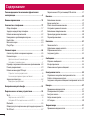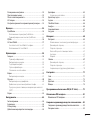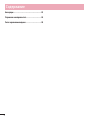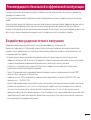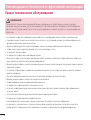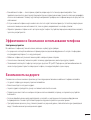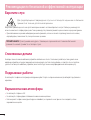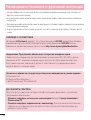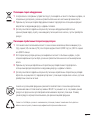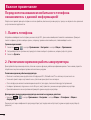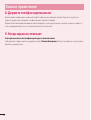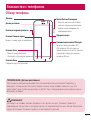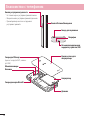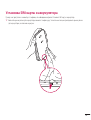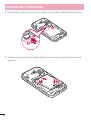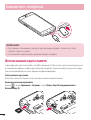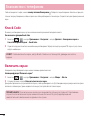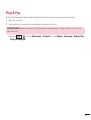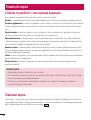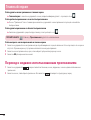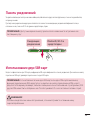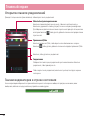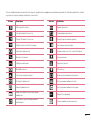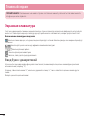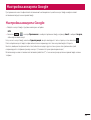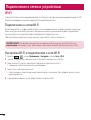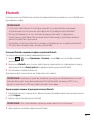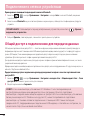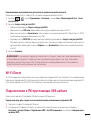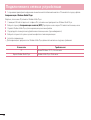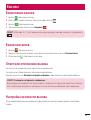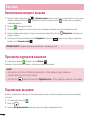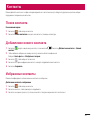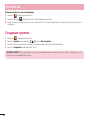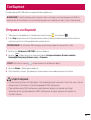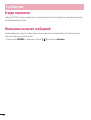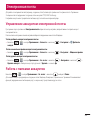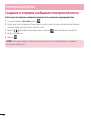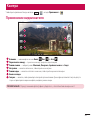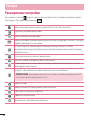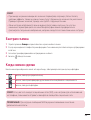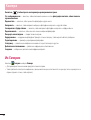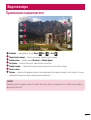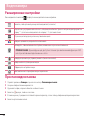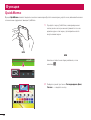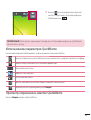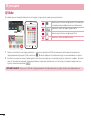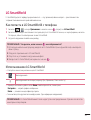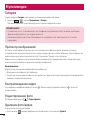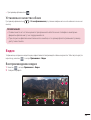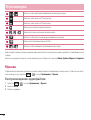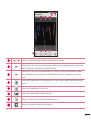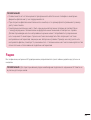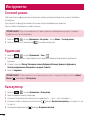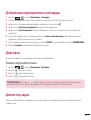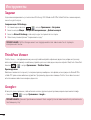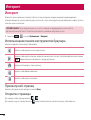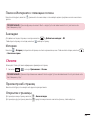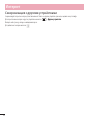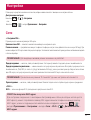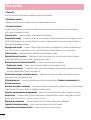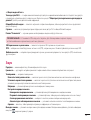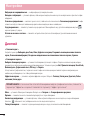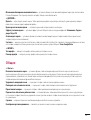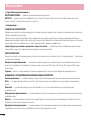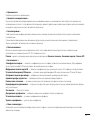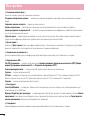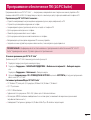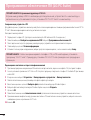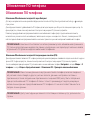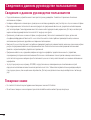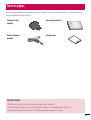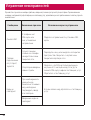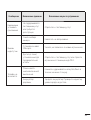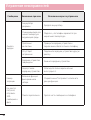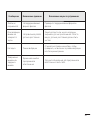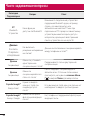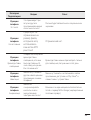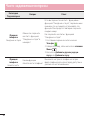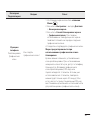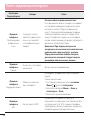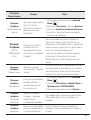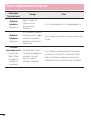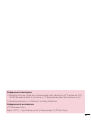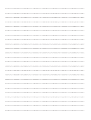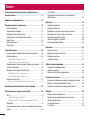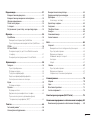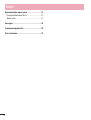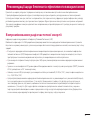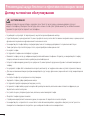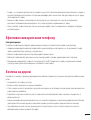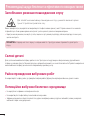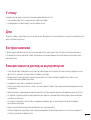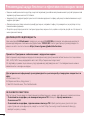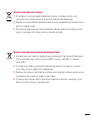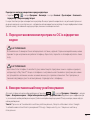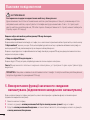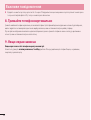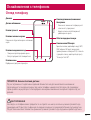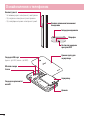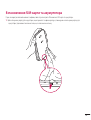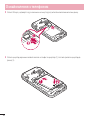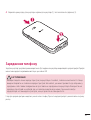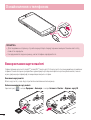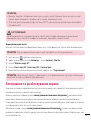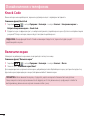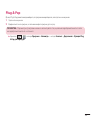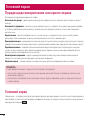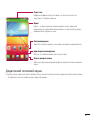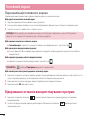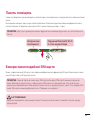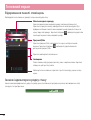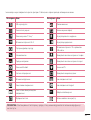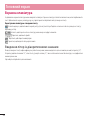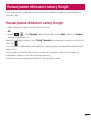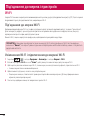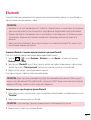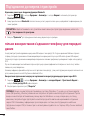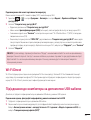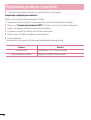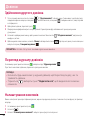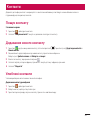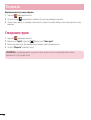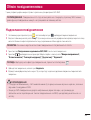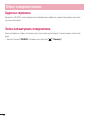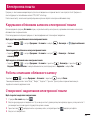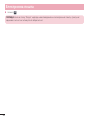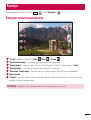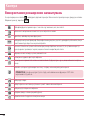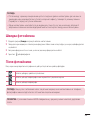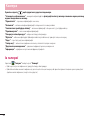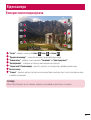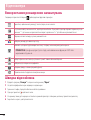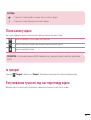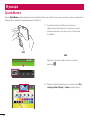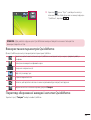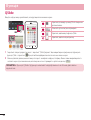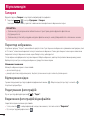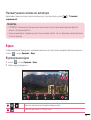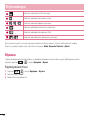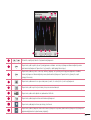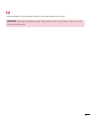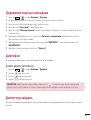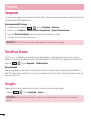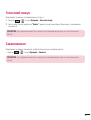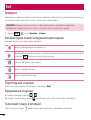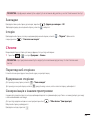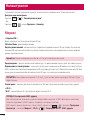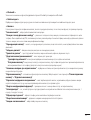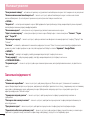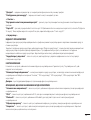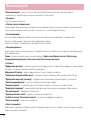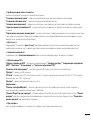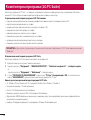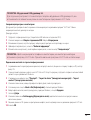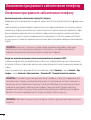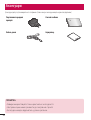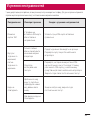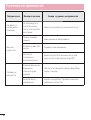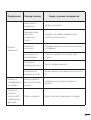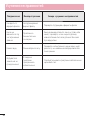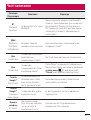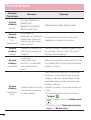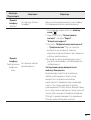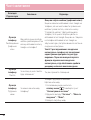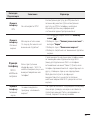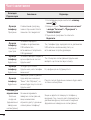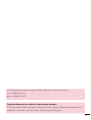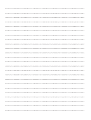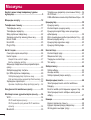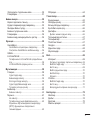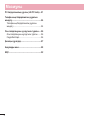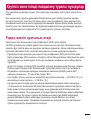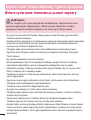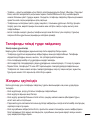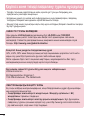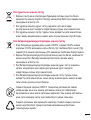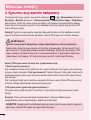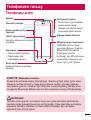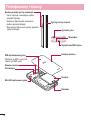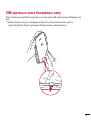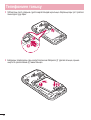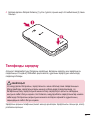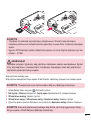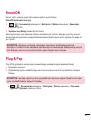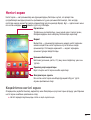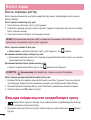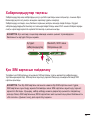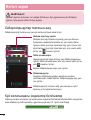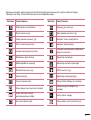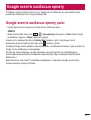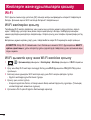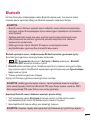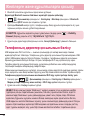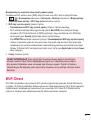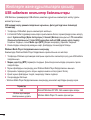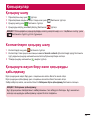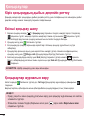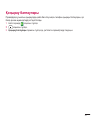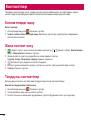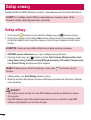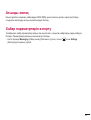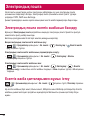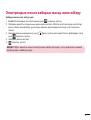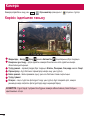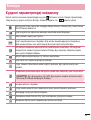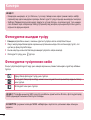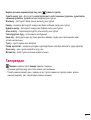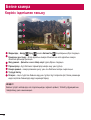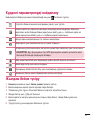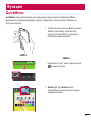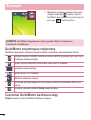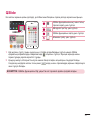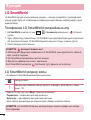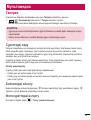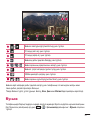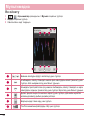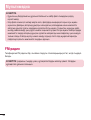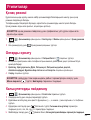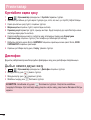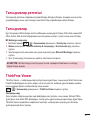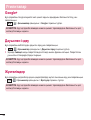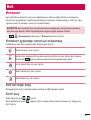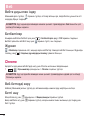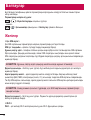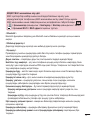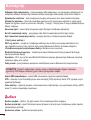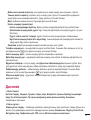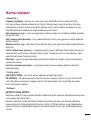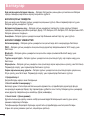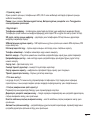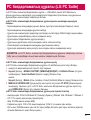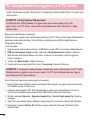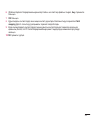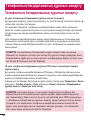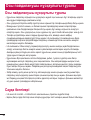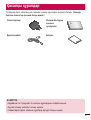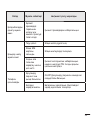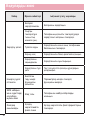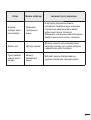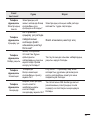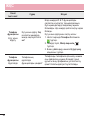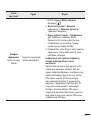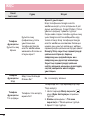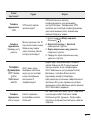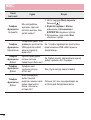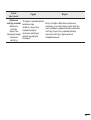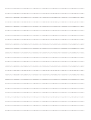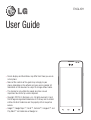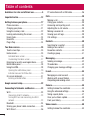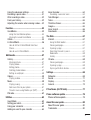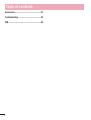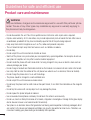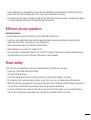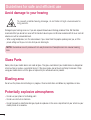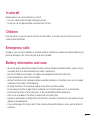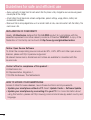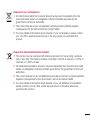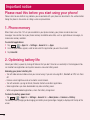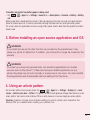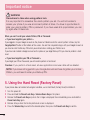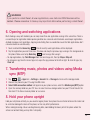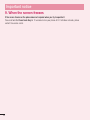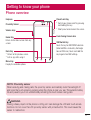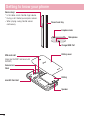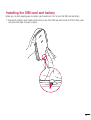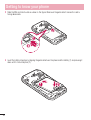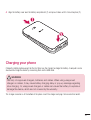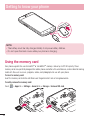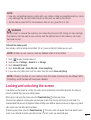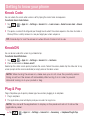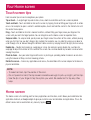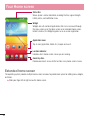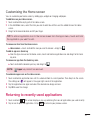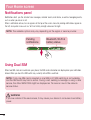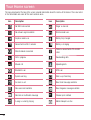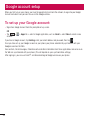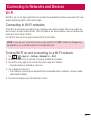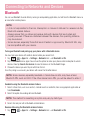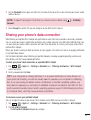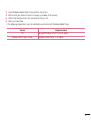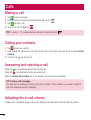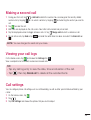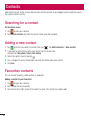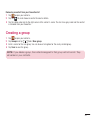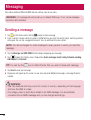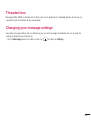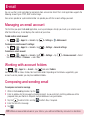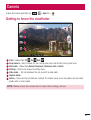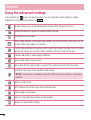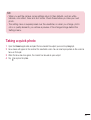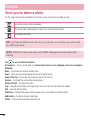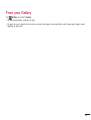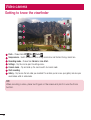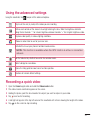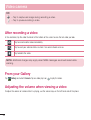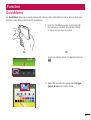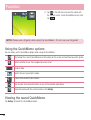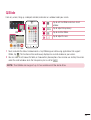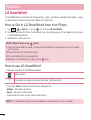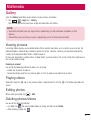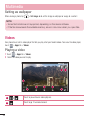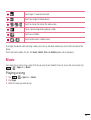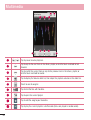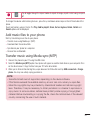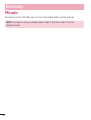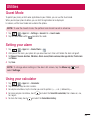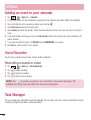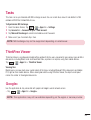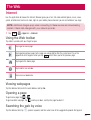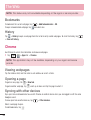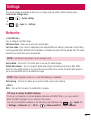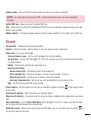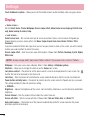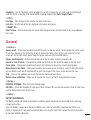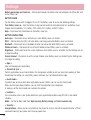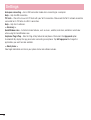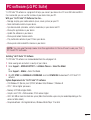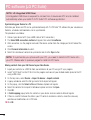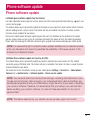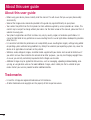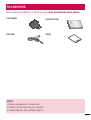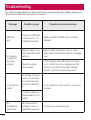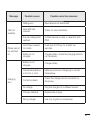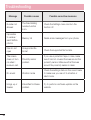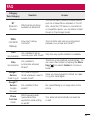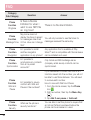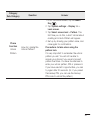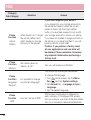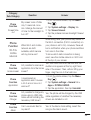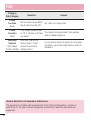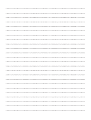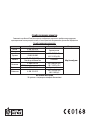LG LGD285.ACISBK Руководство пользователя
- Категория
- Смартфоны
- Тип
- Руководство пользователя
Это руководство также подходит для

Руководство пользователя
Посібник користувача
Ԕɵɫԕɚɲɚɚɧɵԕɬɚɦɚɥɵԕɧԝɫԕɚɭɥɵԕ
User Guide
LG-D285
MFL68323502 (1.0) www.lg.com
РУССКИЙ
УКРАЇНСЬКА
ԔȺɁȺԔɒȺ
ENGLISH

Страница загружается ...

2
Содержание
Рекомендации по безопасной и эффективной
эксплуатации ......................................................... 5
Важное примечание ............................................ 12
Знакомство с телефоном ...................................... 17
Обзор телефона .............................................................. 17
Зарядка аккумулятора телефона .................................. 21
Использование карты памяти ...................................... 22
Блокировка и разблокировка экрана ........................... 23
Knock Code ...................................................................... 24
Включить экран ............................................................. 24
Plug & Pop ....................................................................... 25
Главный экран ..................................................... 26
Советы по работе с сенсорным экраном ...................... 26
Главный экран ................................................................ 26
Дополнительный главный экран ........................................27
Нас
тройка главного экрана .................................................27
Переход к недавно использованным приложениям .. 28
Панель уведомлений..................................................... 29
Использование двух SIM-карт ...................................... 29
Открытие панели уведомлений ..........................................30
Значки индикаторов в строке состояния ..........................30
Экранная клавиатура .................................................... 32
Ввод букв с диакритикой .....................................................32
Настройка аккаунта Google .................................. 33
По
дключение к сетям и устройствам ................... 34
Wi-Fi ................................................................................ 34
Подключение к сетям Wi-Fi .................................................34
Нас
тройка Wi-Fi и подключение к сети Wi-Fi ....................34
Bluetooth ........................................................................ 35
Общий доступ к подключению для передачи данных 36
Wi-Fi Direct ...................................................................... 37
Подключение к ПК при помощи USB-кабеля ............... 37
Вызовы ................................................................ 39
Выполнение вызова ...................................................... 39
Вызов контактов ............................................................ 39
Ответ или отклонение вызова ...................................... 39
Настройка громкости вызова ....................................... 39
Выполнение второго вызова ........................................ 40
Просмотр журналов вызовов ....................................... 40
Параметры вызовов ...................................................... 40
Контакты ............................................................. 41
Поиск контакта ............................................................... 41
Добавление нового контакта ........................................ 41
Избранные контакты ..................................................... 41
Создание группы ............................................................ 42
Сообщения ........................................................... 43
Отправка сообщений ..................................................... 43
В виде переписки .......................................................... 44
Изменение настроек сообщений .................................. 44
Электронная почта ............................................... 45
Управление аккаунтом электронной почты ................. 45
Работа с папками аккаунтов ......................................... 45
Создание и отправка сообщения электронной почты . 46
Камера ................................................................. 47
Применение видоискателя ........................................... 47
Расширенные настройки ............................................... 48
Быстрая съемка ............................................................ 49
Когда снимок сделан ..................................................... 49
Из Галереи ...................................................................... 50
Видеокамера ...................................................... 51
Применение видоискателя ........................................... 51

3
Расширенные настройки ............................................... 52
Простая видеосъемка ................................................... 52
После записи видеоклипа ............................................. 53
Из Галереи ...................................................................... 53
Настройка громкости во время просмотра видео....... 53
Функция ............................................................... 54
QuickMemo ..................................................................... 54
Использование параметров QuickMemo ...........................55
Просмо
тр сохраненных заметок QuickMemo ...................55
QSlide .............................................................................. 56
LG SmartWorld ................................................................ 57
Как попасть в LG SmartWorld с телефона ...........................57
Использование LG SmartWorld ............................................57
Мультимедиа ....................................................... 58
Г
алерея ........................................................................... 58
Просмотр изображений .......................................................58
В
оспроизведение видео ......................................................58
Редактирование фото ...........................................................58
Удаление фото/видео ...........................................................58
Установка в качестве обоев ................................................59
Видео .............................................................................. 59
Воспроизведение видео ......................................................59
Музыка ........................................................................... 60
Воспроизведение аудиофайлов..........................................60
Добавление музыкальных файлов в телефон ..................62
Передача музыки с помощью синхронизации носителя
(MTP) ......................................................................................62
Радио ............................................................................. 63
Инструменты ....................................................... 64
Гостевой режим ............................................................. 64
Будильник ...................................................................... 64
Калькулятор ................................................................... 64
Добавление мероприятия в календарь ....................... 65
Диктофон ........................................................................ 65
Запись звука или голоса ......................................................65
Диспетчер задач ............................................................ 65
З
адачи ............................................................................ 66
ThinkFree Viewer ............................................................. 66
Google+ .......................................................................... 66
Голосовой поиск ............................................................. 67
Загрузки ......................................................................... 67
Интернет .............................................................. 68
Интернет ......................................................................... 68
Использование панели инструментов браузера ..............68
Просмо
тр веб-страниц ........................................................68
Открытие страницы ..............................................................68
Поиск в Интернете с помощью голоса ...............................69
Зак ладки ................................................................................ 69
История .................................................................................. 69
Chrome ............................................................................ 69
Просмотр веб-страниц ........................................................69
Открытие страницы ..............................................................69
Синхронизация с другими устройствами .........................70
Настройки ............................................................ 71
С
ети ................................................................................. 71
Звук................................................................................. 73
Дисплей .......................................................................... 74
Общее ............................................................................. 75
Программное обеспечение ПК (LG PC Suite) .......... 79
Обновление ПО телефона ..................................... 81
Обновление ПО телефона .............................................. 81
Сведения о данном руководстве пользователя ... 82
Сведения о данном руководстве пользователя .......... 82
Товарные знаки .............................................................. 82
Страница загружается ...
Страница загружается ...
Страница загружается ...
Страница загружается ...
Страница загружается ...
Страница загружается ...

10
t Если вам необходимо заменить аккумулятор, отнесите его в ближайший авторизованный сервисный центр LG Electronics или
обратитесь за консультацией к продавцу.
t Всегда отсоединяйте зарядное устройство от розетки после полной зарядки телефона, чтобы избежать излишнего потребления
электроэнергии.
t Фактическое время работы от аккумулятора зависит от конфигурации сети, установок устройства, условий эксплуатации, состояния
аккумулятора и окружающей среды.
t Оберегайте аккумулятор от контакта с острыми предметами, в частности, с зубами или когтями животных. Это может привести
к пожару.
ЗАЯВЛЕНИЕ О СООТВЕТСТВИИ
Настоящим LG Electronics заверяет, что устройство модели LG-D285 соответствует базовым
требованиям и другим соответствующим предписаниям Директивы 1999/5/EC. Копию
Заявления о соответствии можно найти на сайте http://www.lg.com/global/declaration
Уведомление: Программное обеспечение с открытым исходным кодом
Чтобы получить исходный код, распространяемый по лицензиям GPL, LGPL, MPL и другим
лицензиям на ПО с открытым исходным кодом, посетите сайт http://opensource.lge.com/
Все условия лицензий, заявления об отказе от ответственности и уведомления можно
загрузить вместе с исходным кодом.
Свяжитесь с офисом по стандартам для получения информации о данном изделии:
LG Electronics Inc.
EU Representative, Krijgsman 1,
1186 DM Amstelveen, The Netherlands
КАК ОБНОВИТЬ СМАРТФОН
Получите доступ к выпускам последних обновлений, новым функциями и улучшениям
программного обеспечения.
r Обновите смартфон, не пользуясь компьютером. Выберите Центр обновлений >
Обновление ПО.
r Обновите смартфон, подключив его к компьютеру. Для получения дополнительных
сведений об этой функции посетите веб-сайт http://www.lg.com/common/index.jsp и
выберите страну и язык.
Рекомендации по безопасной и эффективной эксплуатации
Страница загружается ...

12
Важное примечание
Убедительная просьба проверить телефон на наличие проблем, описанных в данном разделе, прежде чем отдавать его в сервисный
центр или звонить представителю.
1. Память телефона
Когда объем свободной памяти телефона уменьшается до 10%, прием новых сообщений становится невозможным. Проверьте
память телефона и удалите некоторые данные, например, приложения или сообщения, чтобы освободить место.
Удаление приложений:
1 Коснитесь
> > вкладка Приложения > Настройки > вкладка Общее > Приложения.
2 Когда отобразятся все приложения, прокрутите список и выберите приложение, которое требуется удалить.
3 Коснитесь У
далить.
2. Увеличение времени работы аккумулятора
Время работы батареи можно увеличить, отключив ненужные функции, работающие в фоновом режиме. Также можно управлять
потреблением энергии некоторых приложений и системных ресурсов.
Увеличение времени работы аккумулятора:
t Выключите неиспользуемые средства связи. Если функции Wi-Fi, Bluetooth или GPS не используются, выключите их.
t Уменьшите яркость экрана и установите менее длительное время до отключения экрана.
t Отключите функцию автоматической синхронизации Gmail, календаря, списка контактов и других приложений.
t Некоторые приложения, загруженные из сети Интернет, могут привести к уменьшению срока работы аккумулятора.
t При использовании скачанных приложений проверяйте уровень заряда аккумулятора.
Для проверки уровня заряда аккумулятора выполните следующие действия:
t Коснитесь > > вкладка Приложения > Настройки > вкладка Общие > О телефоне > Общие >
Аккумулятор.
В верхней части экрана отображается заряд аккумулятора (идет зарядка или эксплуатация) и уровень заряда аккумулятора (в
процентах).
Перед использованием мобильного телефона
ознакомьтесь с данной информацией!
Страница загружается ...
Страница загружается ...

15
4 Отпустите все кнопки после того, как на дисплее появится экран Аппаратного сброса настроек.
5 Нажмите кнопк
у регулировки громкости, чтобы выбрать необходимый параметр, затем нажмите кнопку Питание/
Блокировка для подтверждения.
ВНИМАНИЕ!
При сбросе настроек на заводские значения все пользовательские приложения,
технические средства защиты авторских прав и данные будут удалены. Перед выполнением
аппаратной перезагрузки следует создать резервную копию важных данных.
6. Запуск и включение приложений
ОС Android легко справляется с многозадачностью — запущенные приложения продолжают работать, даже если пользователь
открывает новые. Перед запуском одного приложения не нужно завершать другое. Пользователь может переключаться между
несколькими запущенными приложениями. ОС Android выполняет управление приложением, останавливая или запуская его, что
предупреждает потребление заряда аккумулятора неиспользуемыми приложениями.
1 Коснитесь и удерживайте нажатой клавишу главного экрана . Отобразится список недавно использовавшихся
приложений.
2 Коснитесь того приложения, которое необходимо запустить. При этом первое приложение продолжает работать на телефоне
в фоновом режиме. Коснитесь к
лавиши Назад для выхода из приложения после его использования.
t Для прекращения работы приложений коснитесь Диспетчера задач из списка недавно использованных приложений, затем
коснитесь Стоп или Остановить все.
t Чтобы удалить приложение из списка недавно использованных приложений, проведите пальцем по просмотру приложения влево
или вправо. Для удаления всех приложений коснитесь Удалить все.
7. Передача музыки, фотографий и видео с помощью
функции Синхронизация носителя (MTP)
1 Коснитесь > > вкладка Приложения > Настройки > вкладка Общее > Память, чтобы выбрать носитель.
2 Подключите телефон к ПК при помощи кабеля USB.
3 На экране телефона откроется меню Тип USB-соединения, выберите Синхронизация носителя (MTP).
4 Откройте папку памяти на ПК. Можно просматривать содержимое устройства хранения большой емкости на ПК и выполнять
передачу файлов с компьютера в папку памяти устройства, и наоборот.
Страница загружается ...
Страница загружается ...
Страница загружается ...
Страница загружается ...
Страница загружается ...
Страница загружается ...
Страница загружается ...

23
ПРИМЕЧАНИЕ!
t Устанавливайте в телефон только совместимые карты памяти. Установка несовместимой
карты памяти может привести к повреждению карты, хранящихся на ней данных, а также
самого телефона.
t Поскольку устройство использует файловую систему FAT32, максимальный размер
любого файла не может превышать 4ГБ.
ВНИМАНИЕ!
Не вставляйте и не извлекайте карту памяти, когда телефон включен. Это может привести к
поломке карты или телефона и повреждению данных на карте памяти.
Форматирование карты памяти:
Карта памяти может быть уже отформатирована. Если нет, перед использованием карту памяти необходимо отформатировать.
ПРИМЕЧАНИЕ. При форматировании карты памяти все файлы с нее удаляются.
1 Коснитесь
, чтобы открыть список приложений.
2 Прокрутите и коснитесь Нас
тройки > вкладка Общие > Карта SD и внутренняя память.
3 Коснитесь О
тключить карту SD.
4 Коснитесь О
чистить карту SD > Очистить карту SD > Стереть все.
5 Если установлен графический ключ блокировки, введите его и выберите У
далить все.
ПРИМЕЧАНИЕ. Если на карте памяти сохранены файлы, после форматирования структура
папок может быть изменена, так как все файлы будут удалены.
Блокировка и разблокировка экрана
Если телефон не используется в течение некоторого времени, экран автоматически отключается и блокируется. Это позволяет
предотвратить случайное нажатие кнопок и сэкономить заряд аккумулятора.
Если телефон не используется, нажмите кнопку питания/блокировки
для блокировки телефона.
Если на момент блокировки экрана работали какие-либо программы, то они могут все еще работать в режиме блокировки. Перед
входом в режим блокировки рекомендуется закрыть все программы во избежание затрат на использование услуг (включая
телефонные вызовы, доступ к веб-страницам и передачу данных).

24
Чтобы активировать телефон, нажмите кнопку питания/блокировки . Отобразится экран блокировки. Коснитесь и проведите
пальцем по экрану блокировки в любом направлении, чтобы разблокировать главный экран. Откроется последний просматриваемый
экран.
Knock Code
Вы можете разблокировать экран, сделав несколько касаний в правильной последовательности.
Как включить функцию Knock Code
1 Коснитесь
> > вкладка Приложения > Настройки > вкладка Дисплей > Блокировка экрана >
Способ блокировки экрана > Knock Code.
2 Откроется инструкция по составлению комбинации разблокировки. Потребуется создать резервный PIN-код на случай, если вы
забудете комбинацию.
СОВЕТ. Чтобы включить экран, когда Knock Code не используется, дважды коснитесь
экрана.
Включить экран
Блокировать или разблокировать экран можно с помощью двойного касания.
Активация функции "Включить экран"
1 Коснитесь
> > вкладка Приложения > Настройки > вкладка Общие > Жесты.
2 Установите флажок напротив Вк
лючить/выключить экран.
Дважды быстро коснитесь центральной области экрана, чтобы разблокировать его. Для блокировки экрана дважды коснитесь строки
состояния на любом экране (кроме видоискателя камеры) или пустой области главного экрана.
ПРИМЕЧАНИЕ. При включении экрана не закрывайте датчик расстояния. В противном
случае после включения экран моментально отключится для предотвращения
нежелательного включения в кармане или сумке.
Знакомство с телефоном

25
Plug & Pop
Функция Plug & Pop позволяет быстро выбирать приложения для работы при подключении наушников или гарнитуры.
1 Подключите наушники.
2 Отображается панель приложений, где можно выбрать приложение для запуска.
ПРИМЕЧАНИЕ. Можно изменять отображаемые приложения, а также удалять их с панели
приложений.
X Коснитесь > > вкладка Приложения > Настройки > вкладка Общие > Аксессуары > Функция Plug
& Pop для гарнитуры.
Страница загружается ...
Страница загружается ...
Страница загружается ...
Страница загружается ...
Страница загружается ...
Страница загружается ...
Страница загружается ...

33
Настройка аккаунта Google
При первом включении телефона появляется возможность активировать сеть, войти в аккаунт Google и выбрать способ
использования определенных сервисов Google.
Настройка аккаунта Google:
t Войдите в аккаунт Google с предложенного экрана настройки.
ИЛИ
t Коснитесь > > вкладка Приложения > выберите приложение Google, например, Gmail > выберите Создать,
чтобы создать новый аккаунт.
Если у вас есть аккаунт Google, коснитесь Существующий, введите свой адрес эл. почты и пароль, а затем коснитесь
.
После настройки аккаунта Google телефон автоматически синхронизируется с этим аккаунтом Google в Интернете.
Контакты, сообщения электронной почты Gmail, события календаря и другие сетевые данные этих приложений и служб
синхронизируются с телефоном при входе в аккаунт. (Это зависит от параметров синхронизации.)
Выполнив вход, вы можете пользоваться почтовой службой Gmail™, а также всеми преимуществами сервисов Google на своем
телефоне.

34
Подключение к сетям и устройствам
Wi-Fi
Технология Wi-Fi обеспечивает высокоскоростной доступ к сети Интернет в зоне обслуживания беспроводной точкой доступа (AP).
Пользуйтесь беспроводным интернетом с помощью Wi-Fi без дополнительной платы.
Подключение к сетям Wi-Fi
Для использования Wi-Fi на телефоне потребуется доступ к точке беспроводного доступа. Некоторые точки доступа открыты для
подключения. Другие точки доступа скрыты или к ним применены различные меры безопасности, которые предусматривают
изменение определенных параметров телефона для возможности его подключения к ним.
Чтобы увеличить время работы аккумулятора, выключите передатчик Wi-Fi, если он не используется.
ПРИМЕЧАНИЕ. За передачу данных при нахождении вне зоны доступа Wi-Fi или его
отключении, поставщик услуг мобильной связи может взимать дополнительную плату.
Настройка Wi-Fi и подключение к сети Wi-Fi
1 Коснитесь > > вкладка Приложения > Настройки > вкладка Сети > Wi-Fi.
2 Нажмите на переключатель, чтобы включить Wi-Fi и выполнить поиск доступных сетей Wi-Fi.
3 Коснитесь меню Wi-Fi еще раз, чтобы увидеть список активных и доступных сетей Wi-Fi.
t Защищенные от доступа сети помечены значком блокировки.
4 Коснитесь сети, чтобы подключиться к ней.
t Если сеть защищена, появится запрос на ввод пароля или других учетных данных. (Более подробные данные уточните у
администратора сети.)
5 Строка состояния отображает значки, которые указывают на состояние Wi-Fi.
Страница загружается ...
Страница загружается ...

37
Переименование портативной точки доступа или установка настроек безопасности
Можно изменить имя сети Wi-Fi телефона (SSID) и установить настройки безопасности сети Wi-Fi.
1 Коснитесь
> > вкладка Приложения > Настройки > вкладка Сети > Общий модем & Сети > Точка
доступа Wi-Fi.
2 Коснитесь С
оздать точку доступа Wi-Fi.
t Отобразится диалоговое окно Создать точку доступа Wi-Fi.
t Можно изменить имя SSID сети, которое отображается на других устройствах при поиске сетей Wi-Fi.
t Можно также коснуться меню Безопасность, чтобы настроить сеть в режиме безопасности Wi-Fi Protected Access 2 (WPA2)
с использованием предварительно выданного ключа (PSK).
t При выборе элемента WPA2 PSK поле ввода пароля будет добавлено в диалоговое окно Создать точку доступа Wi-Fi.
После ввода пароля его нужно будет вводить при подключении к точке доступа телефона с использованием компьютера или
другого устройства. Можно выбрать параметр Открыть в меню Безопасность, чтобы отменить настройку безопасности
сети Wi-Fi.
3 Коснитесь С
охранить.
ВНИМАНИЕ! Если выбран параметр безопасности Открыть, защита от неавторизованного
использования интернет-служб другими пользователями недоступна; при этом может
взиматься дополнительная плата. Чтобы избежать неавторизованного использования,
средства безопасности должны быть включены.
Wi-Fi Direct
Wi-Fi Direct поддерживает прямое подключение между устройствами с поддержкой Wi-Fi без точки доступа. Из-за высокого расхода
заряда аккумулятора функцией Wi-Fi direct рекомендуется подключать телефон к розетке питания при использовании функции Wi-Fi
Direct. Заранее проверьте сеть Wi-Fi и Wi-Fi Direct и убедитесь, что при соединении используется одна сеть.
Подключение к ПК при помощи USB-кабеля
Подключение устройства к ПК при помощи USB-кабеля в режимах USB-соединения.
Передача музыки, фото и видео с использованием режима запоминающего устройства USB
1 Подключите телефон к ПК с помощью USB-кабеля.
2 Если драйвер для платформы LG Android не установлен на ПК, выполните изменение настроек вручную. Выберите
Нас
тройки > вкладка Общие > Подключение к ПК > Тип USB-соединения, затем выберите Синхронизация
носителя (MTP).
Страница загружается ...

39
Вызовы
Выполнение вызова
1 Коснитесь , чтобы открыть клавиатуру.
2 Введите номер с помощью клавиатуры. Чтобы удалить цифру, коснитесь
.
3 Коснитесь
, чтобы совершить вызов.
4 Чтобы завершить вызов, коснитесь значка Завершить
.
СОВЕТ. Чтобы ввести "+" для совершения международных вызовов, нажмите и удерживайте
.
Вызов контактов
1 Коснитесь , чтобы открыть контакты.
2 Прокрутите список контактов или введите первые буквы имени нужного контакта и коснитесь Поиск к
онтактов.
3 В списке коснитесь
, чтобы позвонить на этот номер.
Ответ или отклонение вызова
Перетащите значок в любом направлении, чтобы ответить на входящий вызов.
Перетащите значок в любом направлении, чтобы отклонить входящий вызов.
Проведите пальцем по значку Отклонить и отправить сообщение в любом направлении, чтобы отправить сообщение.
СОВЕТ. Отклонить и отправить сообщение
Данная функция позволяет быстро отправить сообщение. Эта функция может быть полезна,
если необходимо отправить сообщение в случае отклонения вызова в ходе совещания.
Настройка громкости вызова
Для регулировки громкости во время разговора по телефону пользуйтесь клавишей регулировки громкости с левой стороны
телефона.

40
Выполнение второго вызова
1 Во время первого вызова коснитесь > Добавить вызов и наберите номер. Также можно перейти к списку недавно
набранных номеров, коснувшись , или выполнить поиск контактов, коснувшись , и выбрать номер, по которому
необходимо позвонить.
2 Коснитесь
, чтобы совершить вызов.
3 Оба вызова будут отображены на экране вызова. Будет активирована блокировка и удержание исходящего вызова.
4 Коснитесь отображаемого номера для переключения между вызовами. Или коснитесь
Объединить для выполнения
конференц-вызова.
5 Для завершения активных вызовов коснитесь Завершить или коснитесь
, прокрутите вниз строку уведомлений и
выберите значок Заверш. вызов .
ПРИМЕЧАНИЕ. Каждый совершенный вызов тарифицируется.
Просмотр журналов вызовов
На главном экране коснитесь и выберите вкладку Вызовы .
Просмотрите полный список всех набранных, полученных и пропущенных вызовов.
СОВЕТ.
t Коснитесь отчета о любом из звонков, чтобы увидеть дату, время и
продолжительность разговора.
t Коснитесь , затем коснитесь Удалить все, чтобы удалить записи о вызовах.
Параметры вызовов
Вы можете настроить такие параметры, как переадресация вызова и другие специальные функции, предлагаемые поставщиком
услуг связи.
1 На главном экране коснитесь .
2 Коснитесь
.
3 Коснитесь Нас
тройки вызовов и выберите параметры, которые необходимо изменить.
Вызовы
Страница загружается ...
Страница загружается ...
Страница загружается ...
Страница загружается ...

45
Электронная почта
Для работы с электронной почтой (например, с адресами, Gmail) используйте приложение Электронная почта. Приложение
Электронная почта поддерживает следующие типы аккаунтов: POP3, IMAP и Exchange.
Настройки аккаунта может предоставить поставщик услуг или системный администратор.
Управление аккаунтом электронной почты
При первом запуске приложения Электронная почта откроется мастер настройки, который поможет настроить аккаунт
электронной почты.
После выполнения первоначальной настройки отобразится содержимое вашей папки Входящие.
Чтобы добавить аккаунт электронной почты:
t Коснитесь > > вкладка Приложения > Эл.почта > коснитесь > Настройки > Добавить
аккаунт.
Чтобы изменить настройки аккаунта электронной почты:
t Коснитесь > > вкладка Приложения > Эл.почта > коснитесь > Настройки > Общие настройки.
Чтобы удалить аккаунт электронной почты:
t Коснитесь > > вкладка Приложения > Эл. почта > коснитесь > Настройки > коснитесь >
Удалить аккаунт > Выберите аккаунт для удаления > Удалить > нажмите Да.
Работа с папками аккаунтов
Коснитесь > > вкладка Приложения > Эл. почта > коснитесь и выберите Папки.
Для каждого аккаунта предусмотрены следующие папки: Входящие, Исходящие, Отправленные и Черновики. В зависимости от
функций, поддерживаемых поставщиком услуг, на экране могут присутствовать другие папки.
Страница загружается ...
Страница загружается ...
Страница загружается ...
Страница загружается ...
Страница загружается ...
Страница загружается ...
Страница загружается ...
Страница загружается ...

54
Функция
QuickMemo
Функция QuickMemo позволяет создавать заметки и снимки экрана.Делайте снимки экрана, рисуйте на них, обменивайтесь ими с
членами семьи и друзьями с помощью QuickMemo.
ИЛИ
1 Перейдите к экрану QuickMemo, зажав одновременно
кнопки увеличения и уменьшения громкости в течение
одной секунды на том экране, для которого вы хотите
создать снимок экрана.
ИЛИ
Коснитесь и потяните вниз строку состояния, а затем
коснитесь .
2 Выберите нужный пункт меню: Тип карандаша, Цвет,
Ластик — и создайте заметку.
Страница загружается ...

56
Функция
QSlide
Из любого экрана активируйте блокнот или календарь, и перемещайте в виде окна внутри экрана.
ИЛИ
Коснитесь для отключения функции QSlide и возврата
к полноэкранному отображению окна приложения.
Коснитесь, чтобы настроить прозрачность.
Коснитесь для отключения функции QSlide.
Коснитесь, чтобы настроить размер.
1 Коснитесь и потяните вниз строку состояния > коснитесь приложения QSlide или во время использования приложения,
поддерживающего функцию QSlide, коснитесь
. Функция отображается постоянно в виде маленького окошка на экране.
2 Вы можете выполнять звонки, просматривать веб-страницы в браузере, или выбирать другие параметры телефона. Вы также
можете пользоваться экраном, который расположен под окном приложения, если ползунок регулировки прозрачности не
сдвинут максимально вправо
.
ПРИМЕЧАНИЕ. Функция QSlide поддерживает отображение до двух окон одновременно.

57
LG SmartWorld
LG SmartWorld предлагает подборку прекрасного контента — игр, приложений, обоев и мелодий — давая пользователям
телефонов LG возможность жить яркой мобильной жизнью.
Как попасть в LG SmartWorld с телефона
1 Коснитесь > > вкладка Приложения > коснитесь значка для доступа к LG SmartWorld.
2 Коснитесь Войти и введите имя пользователя и пароль доступа в LG SmartWorld. Если вы еще не зарегистрированы, коснитесь
Регистрация, чтобы стать полноправным членом LG SmartWorld.
3 Загружайте содержимое по собственному выбору.
ПРИМЕЧАНИЕ. Что делать, если значок не отображается?
1 Используя мобильный браузер, войдите в LG SmartWorld (www.lgworld.com) и выберите
свою страну.
2 Загрузите приложение LG SmartWorld.
3 Запустите и установите загруженный файл.
4 Войдите в LG SmartWorld, коснувшись значка
.
Использование LG SmartWorld
t Участвуйте в ежемесячных рекламных акциях LG SmartWorld.
Поиск содержимого.
Поиск содержимого по категории (например, Игры, Образование, Развлечения и т.д.).
t Попробуйте использовать удобные кнопки Меню, чтобы быстро найти то, что вам нужно.
Настройки — настройте профиль и отображение.
Войти — установите ваш идентификатор и пароль.
t Также воспользуйтесь другими полезными функциями. (Экран информации о содержимом)
ПРИМЕЧАНИЕ. LG SmartWorld может быть недоступен в определенных странах или в сетях
некоторых операторов.

58
Галерея
Откройте приложение Галерея, чтобы просмотреть альбомы ваших изображений и видео.
1 Коснитесь
> > вкладка Приложения > Галерея.
При помощи приложения Галерея можно управлять и передавать изображения и видео.
ПРИМЕЧАНИЕ!
t В зависимости от установленного на телефоне программного обеспечения некоторые
форматы файлов могут не поддерживаться.
t Некоторые файлы могут воспроизводиться неправильно в зависимости от способа
кодировки.
Просмотр изображений
При запуске Галереи отображаются все доступные папки. При сохранении изображения другим приложением, например,
Электронной почтой, автоматически создается папка загрузок, в которую помещается данное изображение. Таким же образом, при
создании снимка экрана автоматически создается папка "Снимки экрана". Выберите папку для открытия.
Изображения в папке сортируются по дате создания. Выберите изображение для просмотра во весь экран. Прокручивайте экран
влево или вправо для просмотра следующего или предыдущего изображения.
Масштабирование
Используйте один из следующих способов приближения изображения:
t Дважды коснитесь в любом месте для приближения.
t Разведите два пальца в стороны в любом месте для приближения. Соедините два пальца для уменьшения, или дважды коснитесь
для возврата к первоначальному размеру.
Воспроизведение видео
На предпросмотре видеофайлов отображается значок . Выберите видео для просмотра и коснитесь . Запускается
приложение Видео.
Редактирование фото
При просмотре фото коснитесь > Редактировать.
Удаление фото/видео
Используйте один из следующих способов:
t В папке коснитесь и выберите фото/видео, отметив их флажками, а затем коснитесь Удалить.
Мультимедиа
Страница загружается ...
Страница загружается ...
Страница загружается ...
Страница загружается ...
Страница загружается ...
Страница загружается ...
Страница загружается ...
Страница загружается ...
Страница загружается ...
Страница загружается ...
Страница загружается ...
Страница загружается ...
Страница загружается ...
Страница загружается ...
Страница загружается ...
Страница загружается ...
Страница загружается ...
Страница загружается ...
Страница загружается ...
Страница загружается ...
Страница загружается ...
Страница загружается ...
Страница загружается ...
Страница загружается ...
Страница загружается ...
Страница загружается ...
Страница загружается ...
Страница загружается ...
Страница загружается ...
Страница загружается ...
Страница загружается ...
Страница загружается ...
Страница загружается ...
Страница загружается ...
Страница загружается ...
Страница загружается ...
Страница загружается ...
Страница загружается ...
Страница загружается ...
Страница загружается ...
Страница загружается ...
Страница загружается ...
Страница загружается ...
Страница загружается ...
Страница загружается ...
Страница загружается ...
Страница загружается ...
Страница загружается ...
Страница загружается ...
Страница загружается ...
Страница загружается ...
Страница загружается ...
Страница загружается ...
Страница загружается ...
Страница загружается ...
Страница загружается ...
Страница загружается ...
Страница загружается ...
Страница загружается ...
Страница загружается ...
Страница загружается ...
Страница загружается ...
Страница загружается ...
Страница загружается ...
Страница загружается ...
Страница загружается ...
Страница загружается ...
Страница загружается ...
Страница загружается ...
Страница загружается ...
Страница загружается ...
Страница загружается ...
Страница загружается ...
Страница загружается ...
Страница загружается ...
Страница загружается ...
Страница загружается ...
Страница загружается ...
Страница загружается ...
Страница загружается ...
Страница загружается ...
Страница загружается ...
Страница загружается ...
Страница загружается ...
Страница загружается ...
Страница загружается ...
Страница загружается ...
Страница загружается ...
Страница загружается ...
Страница загружается ...
Страница загружается ...
Страница загружается ...
Страница загружается ...
Страница загружается ...
Страница загружается ...
Страница загружается ...
Страница загружается ...
Страница загружается ...
Страница загружается ...
Страница загружается ...
Страница загружается ...
Страница загружается ...
Страница загружается ...
Страница загружается ...
Страница загружается ...
Страница загружается ...
Страница загружается ...
Страница загружается ...
Страница загружается ...
Страница загружается ...
Страница загружается ...
Страница загружается ...
Страница загружается ...
Страница загружается ...
Страница загружается ...
Страница загружается ...
Страница загружается ...
Страница загружается ...
Страница загружается ...
Страница загружается ...
Страница загружается ...
Страница загружается ...
Страница загружается ...
Страница загружается ...
Страница загружается ...
Страница загружается ...
Страница загружается ...
Страница загружается ...
Страница загружается ...
Страница загружается ...
Страница загружается ...
Страница загружается ...
Страница загружается ...
Страница загружается ...
Страница загружается ...
Страница загружается ...
Страница загружается ...
Страница загружается ...
Страница загружается ...
Страница загружается ...
Страница загружается ...
Страница загружается ...
Страница загружается ...
Страница загружается ...
Страница загружается ...
Страница загружается ...
Страница загружается ...
Страница загружается ...
Страница загружается ...
Страница загружается ...
Страница загружается ...
Страница загружается ...
Страница загружается ...
Страница загружается ...
Страница загружается ...
Страница загружается ...
Страница загружается ...
Страница загружается ...
Страница загружается ...
Страница загружается ...
Страница загружается ...
Страница загружается ...
Страница загружается ...
Страница загружается ...
Страница загружается ...
Страница загружается ...
Страница загружается ...
Страница загружается ...
Страница загружается ...
Страница загружается ...
Страница загружается ...
Страница загружается ...
Страница загружается ...
Страница загружается ...
Страница загружается ...
Страница загружается ...
Страница загружается ...
Страница загружается ...
Страница загружается ...
Страница загружается ...
Страница загружается ...
Страница загружается ...
Страница загружается ...
Страница загружается ...
Страница загружается ...
Страница загружается ...
Страница загружается ...
Страница загружается ...
Страница загружается ...
Страница загружается ...
Страница загружается ...
Страница загружается ...
Страница загружается ...
Страница загружается ...
Страница загружается ...
Страница загружается ...
Страница загружается ...
Страница загружается ...
Страница загружается ...
Страница загружается ...
Страница загружается ...
Страница загружается ...
Страница загружается ...
Страница загружается ...
Страница загружается ...
Страница загружается ...
Страница загружается ...
Страница загружается ...
Страница загружается ...
Страница загружается ...
Страница загружается ...
Страница загружается ...
Страница загружается ...
Страница загружается ...
Страница загружается ...
Страница загружается ...
Страница загружается ...
Страница загружается ...
Страница загружается ...
Страница загружается ...
Страница загружается ...
Страница загружается ...
Страница загружается ...
Страница загружается ...
Страница загружается ...
Страница загружается ...
Страница загружается ...
Страница загружается ...
Страница загружается ...
Страница загружается ...
Страница загружается ...
Страница загружается ...
Страница загружается ...
Страница загружается ...
Страница загружается ...
Страница загружается ...
Страница загружается ...
Страница загружается ...
Страница загружается ...
Страница загружается ...
Страница загружается ...
Страница загружается ...
Страница загружается ...
Страница загружается ...
Страница загружается ...
Страница загружается ...
Страница загружается ...
Страница загружается ...
Страница загружается ...
Страница загружается ...
Страница загружается ...
Страница загружается ...
Страница загружается ...
Страница загружается ...
Страница загружается ...
Страница загружается ...
Страница загружается ...
Страница загружается ...
Страница загружается ...
Страница загружается ...
Страница загружается ...
Страница загружается ...
Страница загружается ...
Страница загружается ...
Страница загружается ...
Страница загружается ...
Страница загружается ...
Страница загружается ...
Страница загружается ...
Страница загружается ...
Страница загружается ...
Страница загружается ...
Страница загружается ...
Страница загружается ...
Страница загружается ...
Страница загружается ...
Страница загружается ...
Страница загружается ...
Страница загружается ...
Страница загружается ...
Страница загружается ...
Страница загружается ...
Страница загружается ...
Страница загружается ...
Страница загружается ...
Страница загружается ...
Страница загружается ...
Страница загружается ...
Страница загружается ...
Страница загружается ...
Страница загружается ...
Страница загружается ...
Страница загружается ...
Страница загружается ...
Страница загружается ...
Страница загружается ...
Страница загружается ...
Страница загружается ...
Страница загружается ...
Страница загружается ...
Страница загружается ...
Страница загружается ...
Страница загружается ...
Страница загружается ...
Страница загружается ...
Страница загружается ...
Страница загружается ...
Страница загружается ...
Страница загружается ...
Страница загружается ...
Страница загружается ...
Страница загружается ...
Страница загружается ...
Страница загружается ...
Страница загружается ...
Страница загружается ...
Страница загружается ...
Страница загружается ...
Страница загружается ...
Страница загружается ...
Страница загружается ...
Страница загружается ...
Страница загружается ...
Страница загружается ...
-
 1
1
-
 2
2
-
 3
3
-
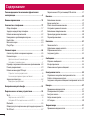 4
4
-
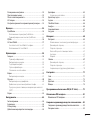 5
5
-
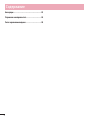 6
6
-
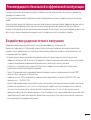 7
7
-
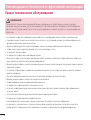 8
8
-
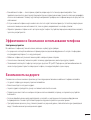 9
9
-
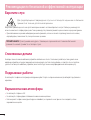 10
10
-
 11
11
-
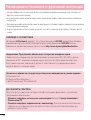 12
12
-
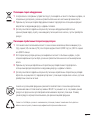 13
13
-
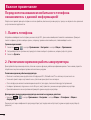 14
14
-
 15
15
-
 16
16
-
 17
17
-
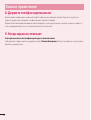 18
18
-
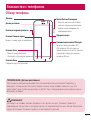 19
19
-
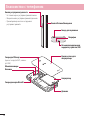 20
20
-
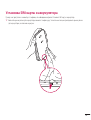 21
21
-
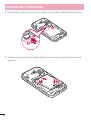 22
22
-
 23
23
-
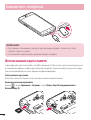 24
24
-
 25
25
-
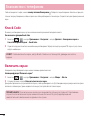 26
26
-
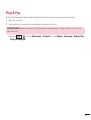 27
27
-
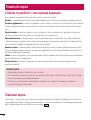 28
28
-
 29
29
-
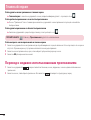 30
30
-
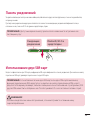 31
31
-
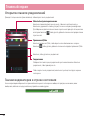 32
32
-
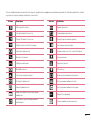 33
33
-
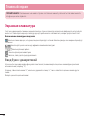 34
34
-
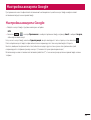 35
35
-
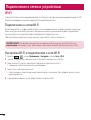 36
36
-
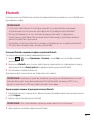 37
37
-
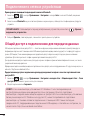 38
38
-
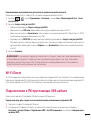 39
39
-
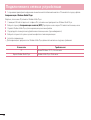 40
40
-
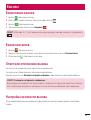 41
41
-
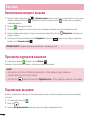 42
42
-
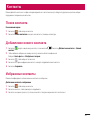 43
43
-
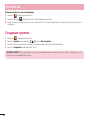 44
44
-
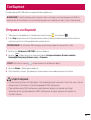 45
45
-
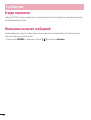 46
46
-
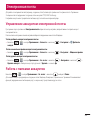 47
47
-
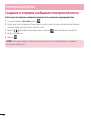 48
48
-
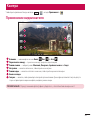 49
49
-
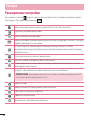 50
50
-
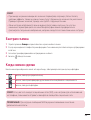 51
51
-
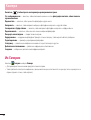 52
52
-
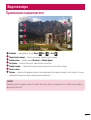 53
53
-
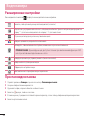 54
54
-
 55
55
-
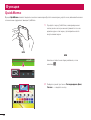 56
56
-
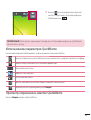 57
57
-
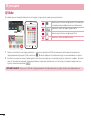 58
58
-
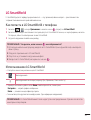 59
59
-
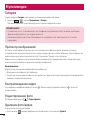 60
60
-
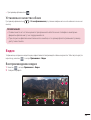 61
61
-
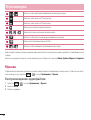 62
62
-
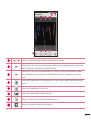 63
63
-
 64
64
-
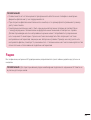 65
65
-
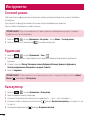 66
66
-
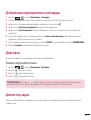 67
67
-
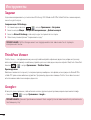 68
68
-
 69
69
-
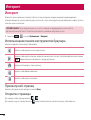 70
70
-
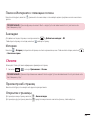 71
71
-
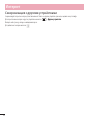 72
72
-
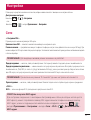 73
73
-
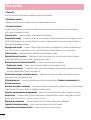 74
74
-
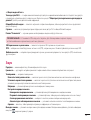 75
75
-
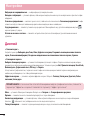 76
76
-
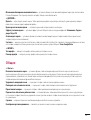 77
77
-
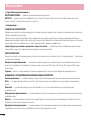 78
78
-
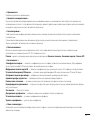 79
79
-
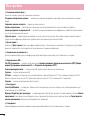 80
80
-
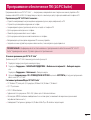 81
81
-
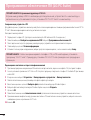 82
82
-
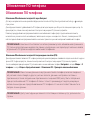 83
83
-
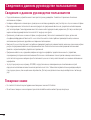 84
84
-
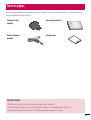 85
85
-
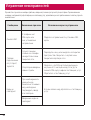 86
86
-
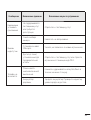 87
87
-
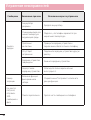 88
88
-
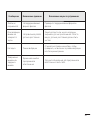 89
89
-
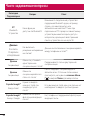 90
90
-
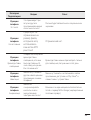 91
91
-
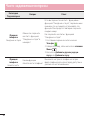 92
92
-
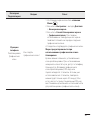 93
93
-
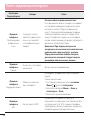 94
94
-
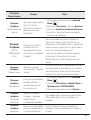 95
95
-
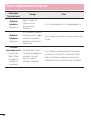 96
96
-
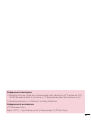 97
97
-
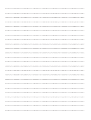 98
98
-
 99
99
-
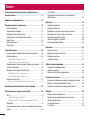 100
100
-
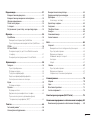 101
101
-
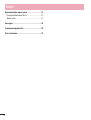 102
102
-
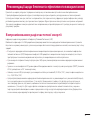 103
103
-
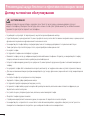 104
104
-
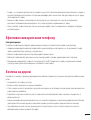 105
105
-
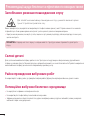 106
106
-
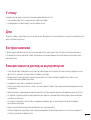 107
107
-
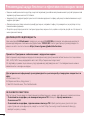 108
108
-
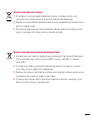 109
109
-
 110
110
-
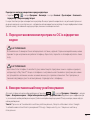 111
111
-
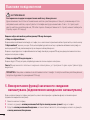 112
112
-
 113
113
-
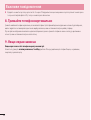 114
114
-
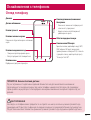 115
115
-
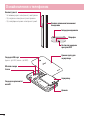 116
116
-
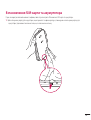 117
117
-
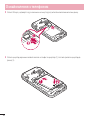 118
118
-
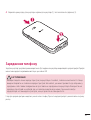 119
119
-
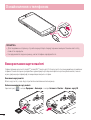 120
120
-
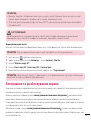 121
121
-
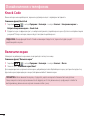 122
122
-
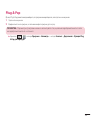 123
123
-
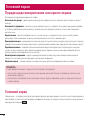 124
124
-
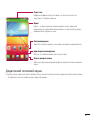 125
125
-
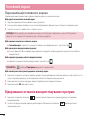 126
126
-
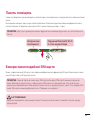 127
127
-
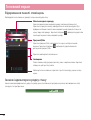 128
128
-
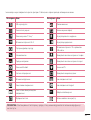 129
129
-
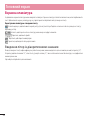 130
130
-
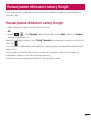 131
131
-
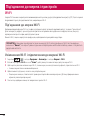 132
132
-
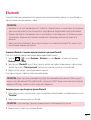 133
133
-
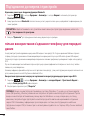 134
134
-
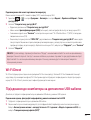 135
135
-
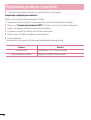 136
136
-
 137
137
-
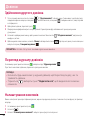 138
138
-
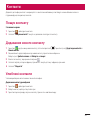 139
139
-
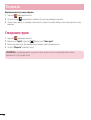 140
140
-
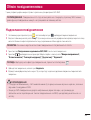 141
141
-
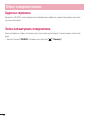 142
142
-
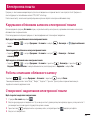 143
143
-
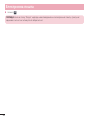 144
144
-
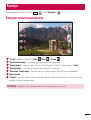 145
145
-
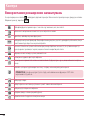 146
146
-
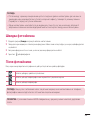 147
147
-
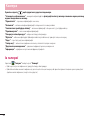 148
148
-
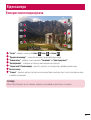 149
149
-
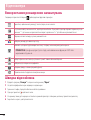 150
150
-
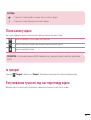 151
151
-
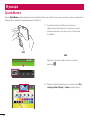 152
152
-
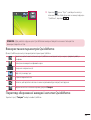 153
153
-
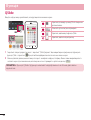 154
154
-
 155
155
-
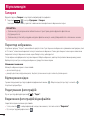 156
156
-
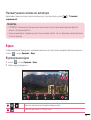 157
157
-
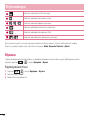 158
158
-
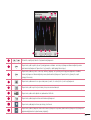 159
159
-
 160
160
-
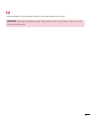 161
161
-
 162
162
-
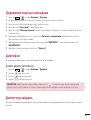 163
163
-
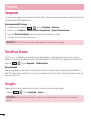 164
164
-
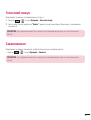 165
165
-
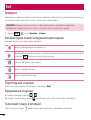 166
166
-
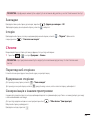 167
167
-
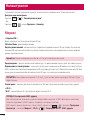 168
168
-
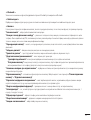 169
169
-
 170
170
-
 171
171
-
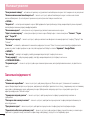 172
172
-
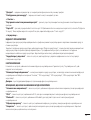 173
173
-
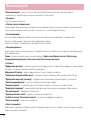 174
174
-
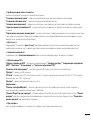 175
175
-
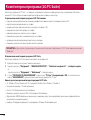 176
176
-
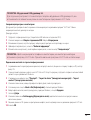 177
177
-
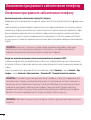 178
178
-
 179
179
-
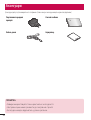 180
180
-
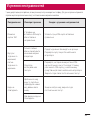 181
181
-
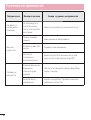 182
182
-
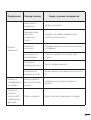 183
183
-
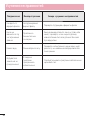 184
184
-
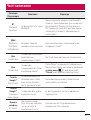 185
185
-
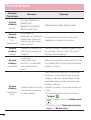 186
186
-
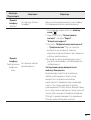 187
187
-
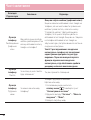 188
188
-
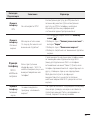 189
189
-
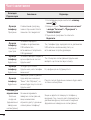 190
190
-
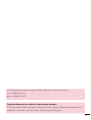 191
191
-
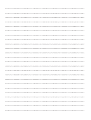 192
192
-
 193
193
-
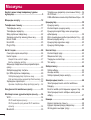 194
194
-
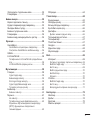 195
195
-
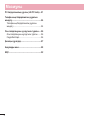 196
196
-
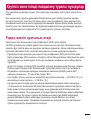 197
197
-
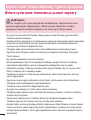 198
198
-
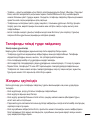 199
199
-
 200
200
-
 201
201
-
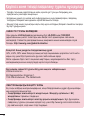 202
202
-
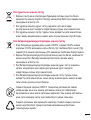 203
203
-
 204
204
-
 205
205
-
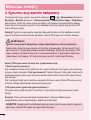 206
206
-
 207
207
-
 208
208
-
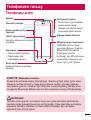 209
209
-
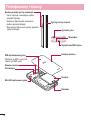 210
210
-
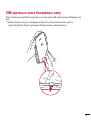 211
211
-
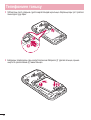 212
212
-
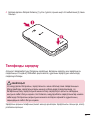 213
213
-
 214
214
-
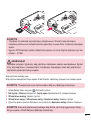 215
215
-
 216
216
-
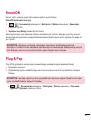 217
217
-
 218
218
-
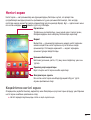 219
219
-
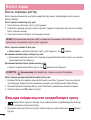 220
220
-
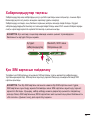 221
221
-
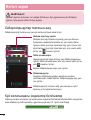 222
222
-
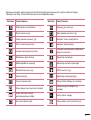 223
223
-
 224
224
-
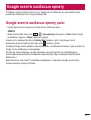 225
225
-
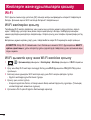 226
226
-
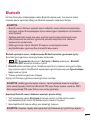 227
227
-
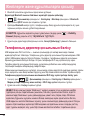 228
228
-
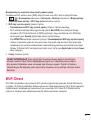 229
229
-
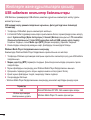 230
230
-
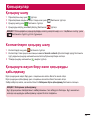 231
231
-
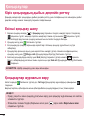 232
232
-
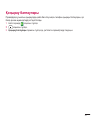 233
233
-
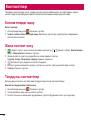 234
234
-
 235
235
-
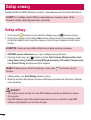 236
236
-
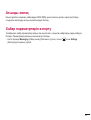 237
237
-
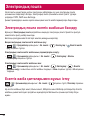 238
238
-
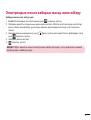 239
239
-
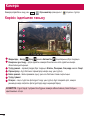 240
240
-
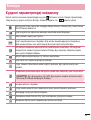 241
241
-
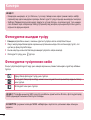 242
242
-
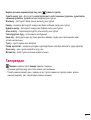 243
243
-
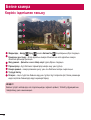 244
244
-
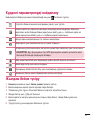 245
245
-
 246
246
-
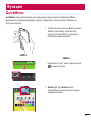 247
247
-
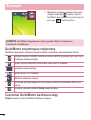 248
248
-
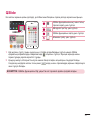 249
249
-
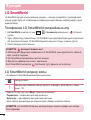 250
250
-
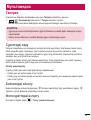 251
251
-
 252
252
-
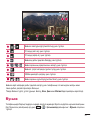 253
253
-
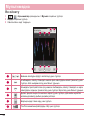 254
254
-
 255
255
-
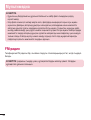 256
256
-
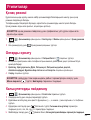 257
257
-
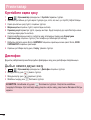 258
258
-
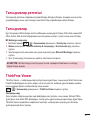 259
259
-
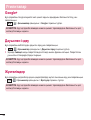 260
260
-
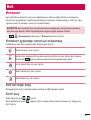 261
261
-
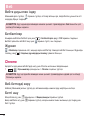 262
262
-
 263
263
-
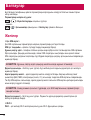 264
264
-
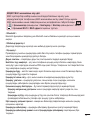 265
265
-
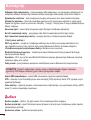 266
266
-
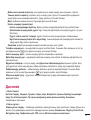 267
267
-
 268
268
-
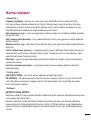 269
269
-
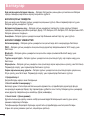 270
270
-
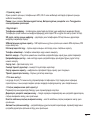 271
271
-
 272
272
-
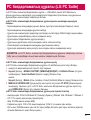 273
273
-
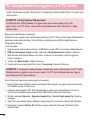 274
274
-
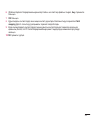 275
275
-
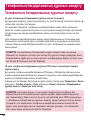 276
276
-
 277
277
-
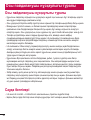 278
278
-
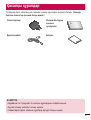 279
279
-
 280
280
-
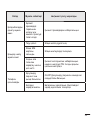 281
281
-
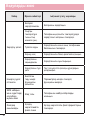 282
282
-
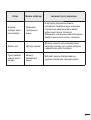 283
283
-
 284
284
-
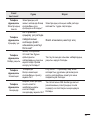 285
285
-
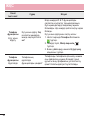 286
286
-
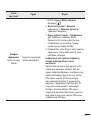 287
287
-
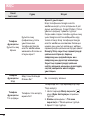 288
288
-
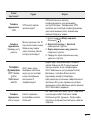 289
289
-
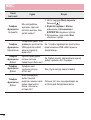 290
290
-
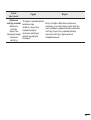 291
291
-
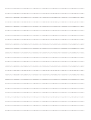 292
292
-
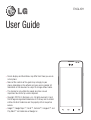 293
293
-
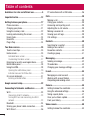 294
294
-
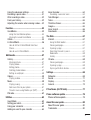 295
295
-
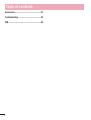 296
296
-
 297
297
-
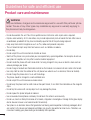 298
298
-
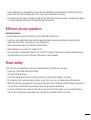 299
299
-
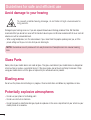 300
300
-
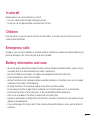 301
301
-
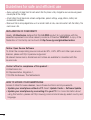 302
302
-
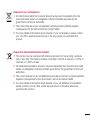 303
303
-
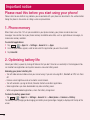 304
304
-
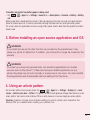 305
305
-
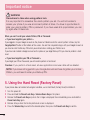 306
306
-
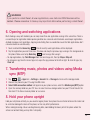 307
307
-
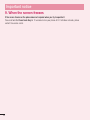 308
308
-
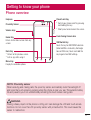 309
309
-
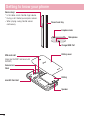 310
310
-
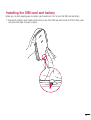 311
311
-
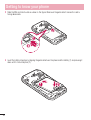 312
312
-
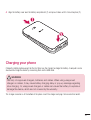 313
313
-
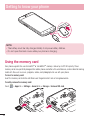 314
314
-
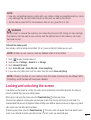 315
315
-
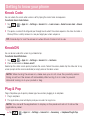 316
316
-
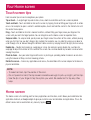 317
317
-
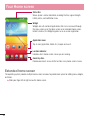 318
318
-
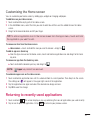 319
319
-
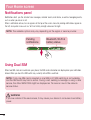 320
320
-
 321
321
-
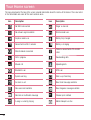 322
322
-
 323
323
-
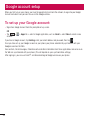 324
324
-
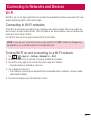 325
325
-
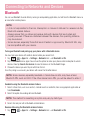 326
326
-
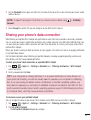 327
327
-
 328
328
-
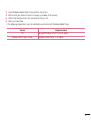 329
329
-
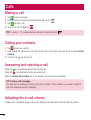 330
330
-
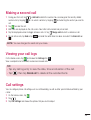 331
331
-
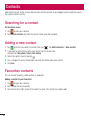 332
332
-
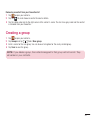 333
333
-
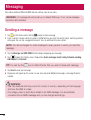 334
334
-
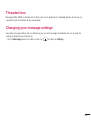 335
335
-
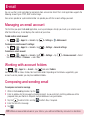 336
336
-
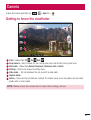 337
337
-
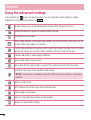 338
338
-
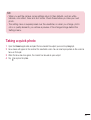 339
339
-
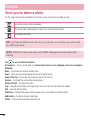 340
340
-
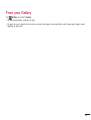 341
341
-
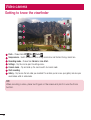 342
342
-
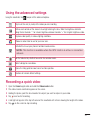 343
343
-
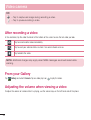 344
344
-
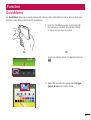 345
345
-
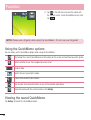 346
346
-
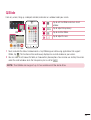 347
347
-
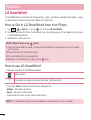 348
348
-
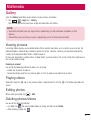 349
349
-
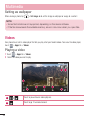 350
350
-
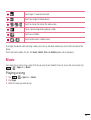 351
351
-
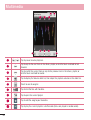 352
352
-
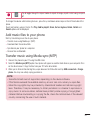 353
353
-
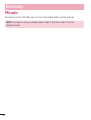 354
354
-
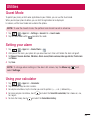 355
355
-
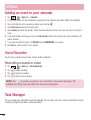 356
356
-
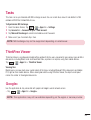 357
357
-
 358
358
-
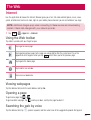 359
359
-
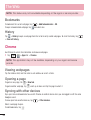 360
360
-
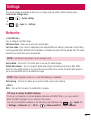 361
361
-
 362
362
-
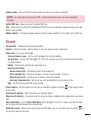 363
363
-
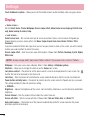 364
364
-
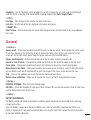 365
365
-
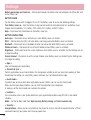 366
366
-
 367
367
-
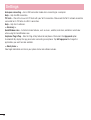 368
368
-
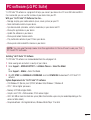 369
369
-
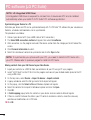 370
370
-
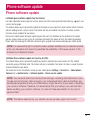 371
371
-
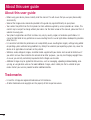 372
372
-
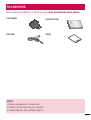 373
373
-
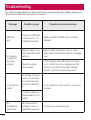 374
374
-
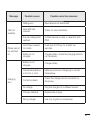 375
375
-
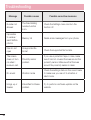 376
376
-
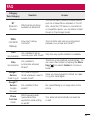 377
377
-
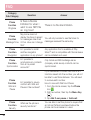 378
378
-
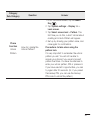 379
379
-
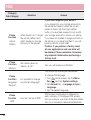 380
380
-
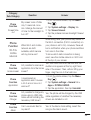 381
381
-
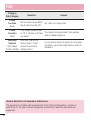 382
382
-
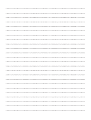 383
383
-
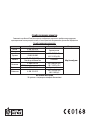 384
384
LG LGD285.ACISBK Руководство пользователя
- Категория
- Смартфоны
- Тип
- Руководство пользователя
- Это руководство также подходит для
Задайте вопрос, и я найду ответ в документе
Поиск информации в документе стал проще с помощью ИИ
на других языках
- English: LG LGD285.ACISBK User manual